Je docela možné použít a externí pevný disk na vašem zařízení Macbook Air, v případě, že chcete použít a externí úložné zařízení pro uvolnit místo na disku na tvém počítači. V některých případech může být obtížné vyvolat externí disk na ploše vašeho zařízení Macbook Air nebo to může být docela jednoduše nemožné to přečíst protože to nemusí být nerozpoznáno. Někdy je to nutné formát externí pevný disk, který chcete používat ve svém zařízení Macbook Air aby mohl přenos souborů. Samozřejmostí je použití a Adaptateur bude nutné pro připojení vašeho zařízení Macbook Air s tvým externí zařízení. V tomto článku tedy najdete různé kroky, které je třeba dodržovatutiliser un externí pevný disk na vašem zařízení Macbook Air. Dobré čtení!
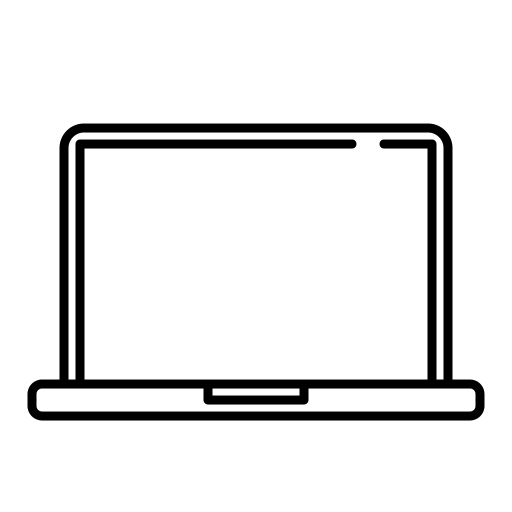
Použijte externí pevný disk na zařízení Macbook Air
Jak vidíte, není usb porty na nových zařízeních Macbook Air která vám umožní připojit externí pevný disk přímo k počítači. K tomu budete muset použít a Adaptateur.
Jakmile budete mít adaptér, můžete připojit jeho port k portu vašeho zařízení. Macbook Air. Poté budete muset zapojit kabel USB externího pevného disku do odpovídajícího portu na adaptéru vašeho zařízení Macbook Air. Po připojení se na ploše vašeho zařízení objeví ikona vašeho externího pevného disku Macbook Air. Poté na něj budete muset pouze kliknout, abyste jej otevřeli a dostali se tak k jeho obsahu. Můžete také vyměňovat soubory mezi externím pevným diskem a zařízením Macbook Air.
Externí pevný disk se na vašem zařízení Macbook Air nezobrazuje
Pro vaše zařízení Macbook Air zobrazí ikonu vašeho externího pevného disku při jeho připojení, musíte se ujistit, že možnost Zobrazit připojená zařízení ve Finderu je aktivován. Chcete-li tak učinit, budete muset provést následující kroky:
- otevřeno Nálezce na vašem zařízení Macbook Air
- vybrat preference
- jít obecný
- vybrat Disky externí
Zařízení Macbook Air nerozpozná externí pevný disk
Externí pevný disk, který se pokoušíte připojit k zařízení, může být Macbook Air prostě není kompatibilní se systémem iOS. V takovém případě budete muset externí zařízení naformátovat podle následujících kroků:
- Připojte externí pevný disk k vašemu zařízení Macbook Air
- otevřeno Disk Utility
- V levém sloupci vyberte externí pevný disk
- Klepněte na tlačítko Vymazat
- Vyberte formát MS-DOS
- Pak klikněte na tlačítko Vymazat

